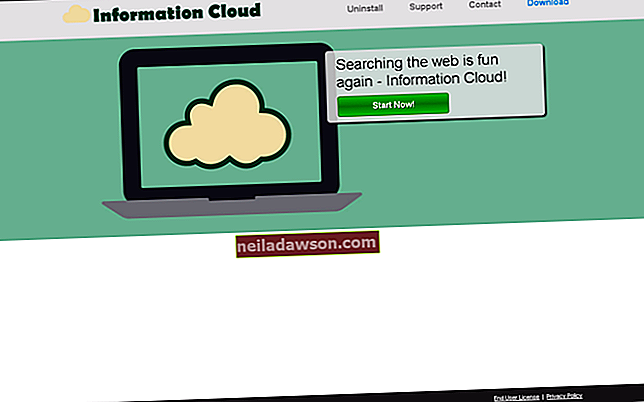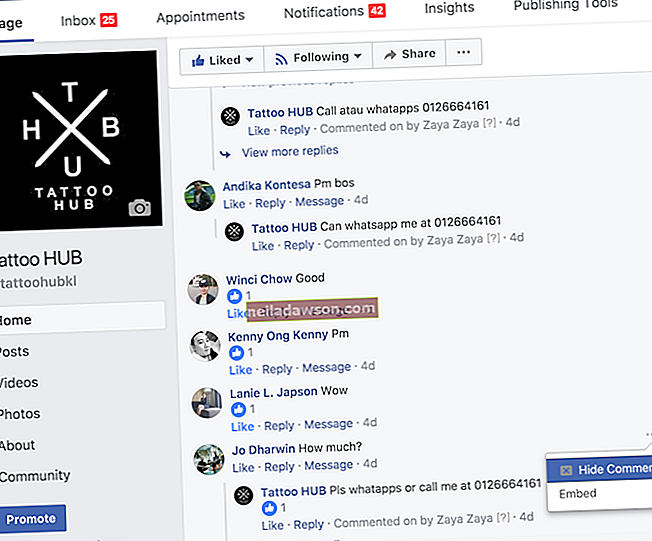Illustrator je populárna aplikácia Adobe na vytváranie vektorovej grafiky, jednej z dvoch hlavných foriem počítačovej grafiky. Na rozdiel od bitmapových obrázkov sa vektorová grafika generuje matematicky a pri zmene veľkosti si zachováva detaily. Kvôli tejto presnosti sa vektorové procesy často používajú na vytváranie obchodných obrázkov, ako sú logá a bannery. Adobe Illustrator môžete nechať vektorizovať existujúce obrázky pomocou funkcie Image Trace v aplikácii Illustrator.
Vektorová a bitmapová grafika
Mnoho bežných grafických formátov sa nazýva bitmapová alebo rastrová grafika. Medzi bežné príklady patria grafické formáty BMP, JPEG a PNG, ktoré sa často zobrazujú online, ako aj obrázky vo formáte RAW generované mnohými digitálnymi fotoaparátmi. V zásade hláskujú pixely alebo malé bodky farby na obrázku a akú farbu má každý obrázok. Sú to prirodzená forma na reprezentáciu údajov zo senzorov digitálnych fotoaparátov.
Ostatné formáty grafických súborov používajú takzvanú vektorovú grafiku. Tieto objasňujú matematické vzťahy medzi rôznymi časťami obrázka vrátane čiar, bodov a oblúkov v obraze. Medzi príklady bežných formátov vektorovej grafiky patria súbory .ai, ktoré sa používajú pri vytváraní vektora v aplikácii Illustrator, a škálovateľná vektorová grafika alebo súbory SVG, ktoré sa momentálne nachádzajú online.
Vektorová grafika je často užitočná, pretože jej matematické vlastnosti umožňujú ľahké zväčšenie a zmenšenie jej veľkosti bez skreslenia. Z tohto dôvodu sa často používajú pre grafiku, ktorá sa musí zobrazovať v rôznych veľkostiach na rôznych miestach, ako sú napríklad firemné logá. Sú predvoleným výstupom mnohých bežných kresliacich a ilustračných programov, vrátane Adobe Illustrator, konkurenčného CorelDRAW a grafického balíka open source s názvom Inkscape.
Mnoho nástrojov, vrátane Adobe Illustrator a ďalších populárnych grafických aplikácií, dokáže podľa potreby prevádzať súbory medzi vektorovými a bitmapovými formátmi. Konverzie nie sú vždy dokonalé, takže môže byť lepšie vopred naplánovať, aký typ súboru budete potrebovať, skôr ako sa v grafickom projekte dostanete príliš ďaleko.
Sledovanie obrázkov v aplikácii Illustrator
Môžete nechať Illustrator vektorizovať obrázok pomocou jeho funkcie Sledovanie obrazu. V starších verziách aplikácie Illustrator je podobná funkcia známa ako „Live Trace“.
Otvorte obrázok
Otvorte obrázok, ktorý sa má vektorizovať, v aplikácii Illustrator pomocou ponuky „Súbor“. Kliknutím na obrázok ho vyberte.
Aktivujte sledovanie obrázka
Kliknite na ponuku „Objekt“, potom na „Sledovanie obrázkov“ a „Vytvoriť“.
Vyberte Možnosti sledovania
Kliknite na tlačidlo „Sledovanie obrazu“ v ponuke „Ovládanie“ alebo „Vlastnosti“ alebo vyberte predvoľbu v časti „Sledovanie predvolieb“. Upravujte a experimentujte s možnosťami, kým sledovaný obrázok nevyzerá tak, ako chcete.
Ručné nastavenie vektorovej grafiky
Ak chcete ručne upraviť prvky vektorovej grafiky, ktoré generujete, kliknite na „Objekt“, potom na „Sledovanie obrazu“ a „Rozbaliť“. Pomocou štandardných nástrojov vektorovej grafiky Illustratora môžete ručne pretiahnuť alebo upraviť vektorovú cestu vygenerovanú Illustratorom na požadované miesto.
Uložte súbor
Po dokončení súbor uložte pomocou ponuky „Súbor“.
Ostatné sledovacie nástroje
Ak nemáte program Adobe Illustrator, môžete na prevod rastrového grafického súboru na vektorový obrázok použiť ďalšie nástroje vektorovej grafiky.
Inkscape, bezplatný a otvorený vektorový grafický nástroj dostupný pre väčšinu moderných platforiem, má nástroj na sledovanie obrázkov, ktorý môžete na tento účel použiť. Ak ju chcete aktivovať, kliknite na ponuku „Cesta“ a potom na položku „Stopovať bitmapu“. Upravte možnosti a vytvorte obrázok, ktorý vyhovuje vašim potrebám, a potom obrázok uložte ako súbor SVG, ktorý môžete otvoriť pomocou mnohých grafických programov a najmodernejších webových prehľadávačov.
Ak dávate prednosť použitiu CorelDRAW, iného komerčného nástroja pre vektorovú grafiku, môžete na konverziu bitmapovej grafiky na vektorovú grafiku použiť jeho nástroj PowerTRACE. Pomocou ponuky „Trace Bitmap“ na paneli vlastností vyhľadajte možnosti, ktoré vám vyhovujú.